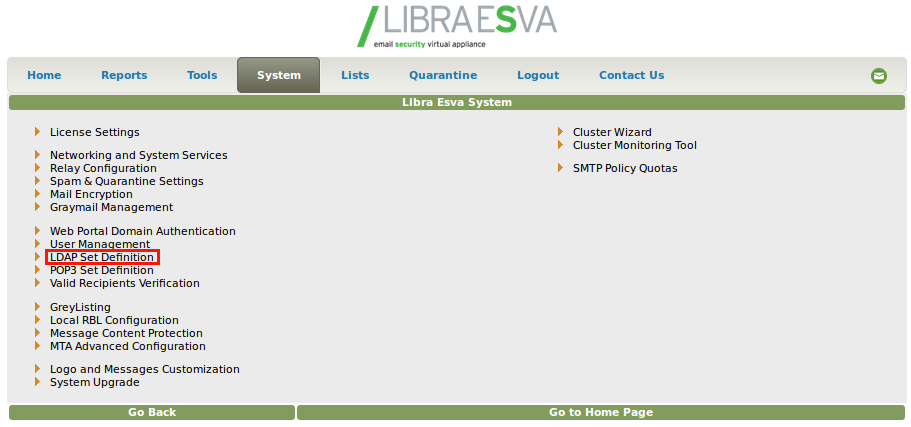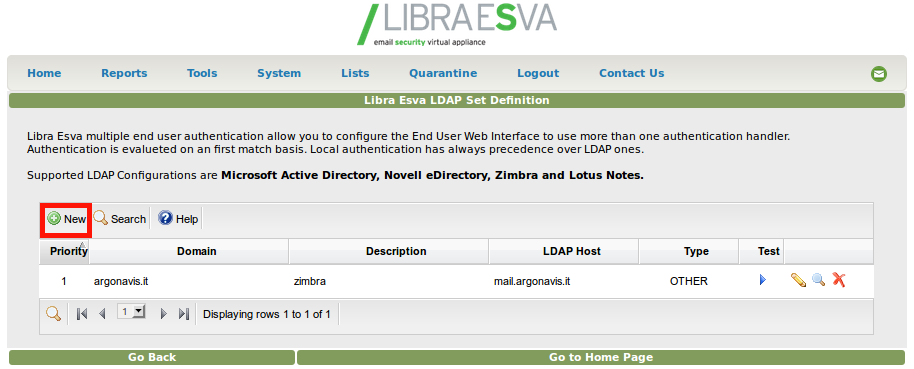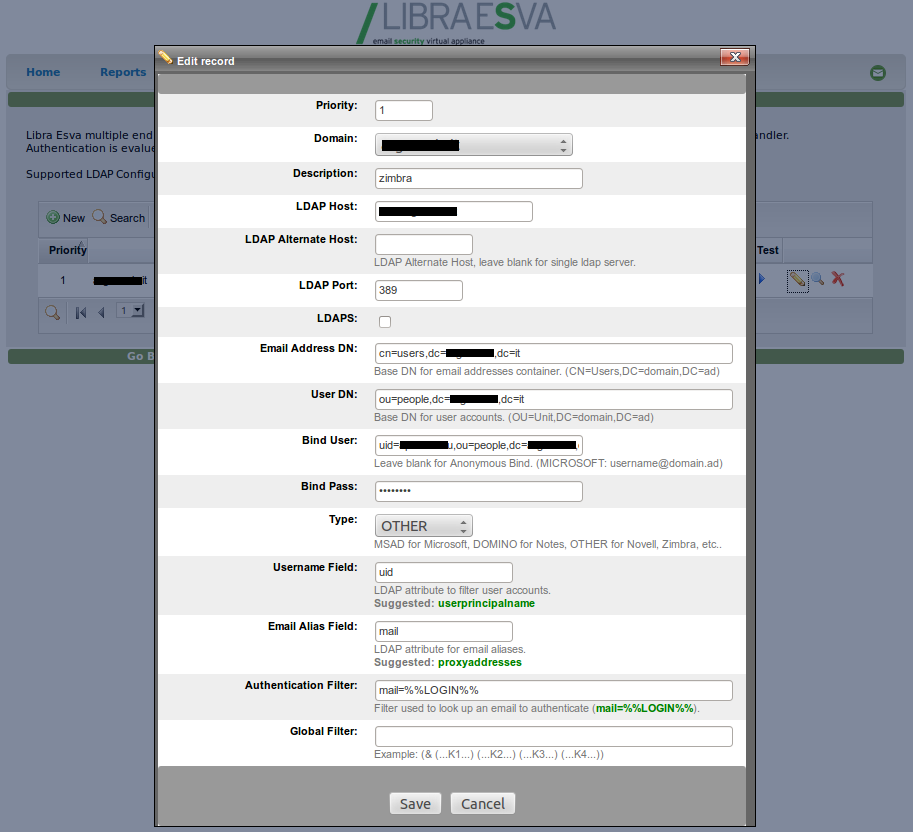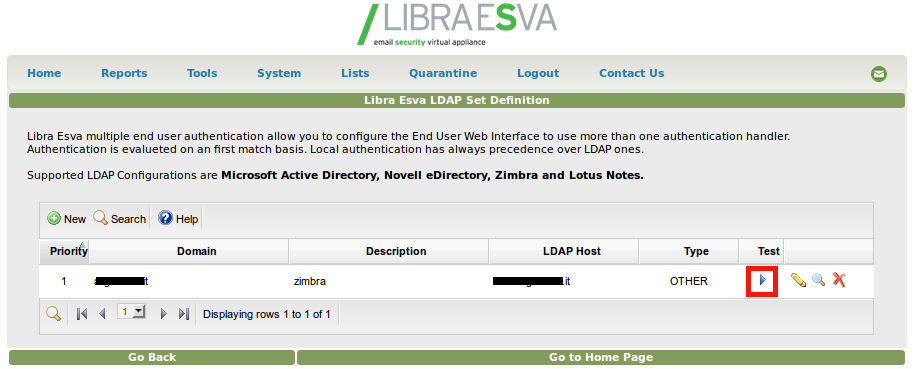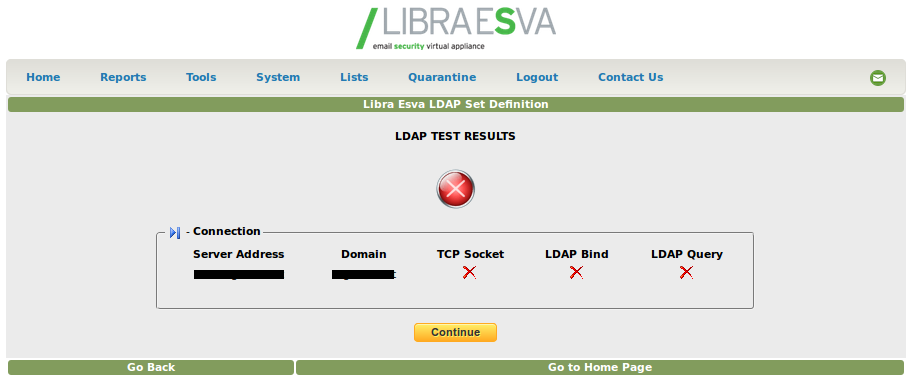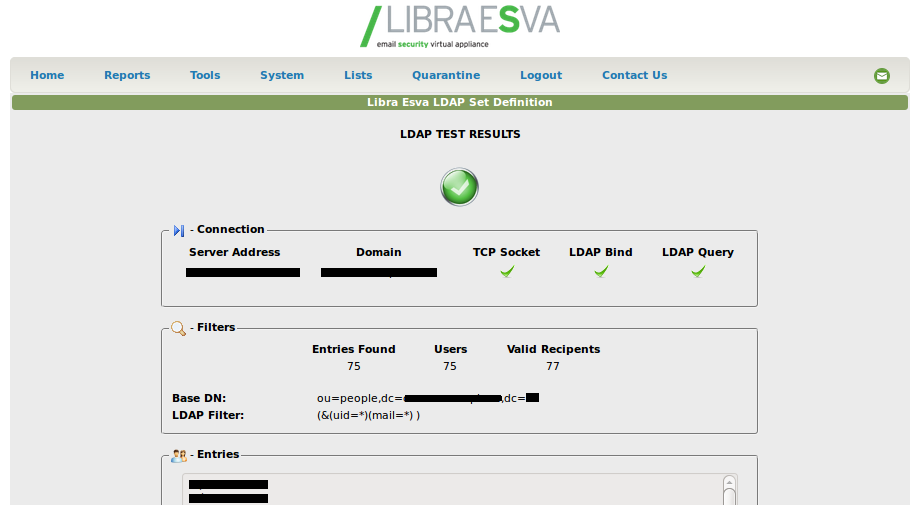Zimbra non ha disposizione una rubrica del dominio disponibile in automatico per tutte le mailbox del dominio.
Una soluzione possibile è data dal creare in una mailbox una agenda da condividere poi con tutti gli altri utenti. Quando il numero di mailbox è elevato può risultare lungo condividere con gli strumenti messi a disposizione da Zimbra.
Questo script può dare un aiuto, infatti questo script crea la condivisione e la accetta automaticamente, riducendo il tempo necessario.
#!/bin/bash
# ------------------------------------------------------------------
# author: Angelo Penduzzu <apenduzzu@argonavis.it>
# ------------------------------------------------------------------
#
# Utente che possiede la risorsa da condividere
proprietario=""
# Utenti che riceveranno la condivisione della risorsa, se sono più indirizzi, separarli con uno spazio (es. test@domain.it test1@domain.it)
destinatario=""
# Cartella da condividere
cartella=""
# [Opzionale] Prefisso da visualizzare nel nome della risorsa condivisa
prefisso=""
# [Opzionale] Suffisso da visualizzare nel nome della risorsa condivisa
suffisso=""
# (r)ead - search, view overviews and items
# (w)rite - edit drafts/contacts/notes, set flags
# (i)nsert - copy/add to directory, create subfolders action
# (x) - workflow actions, like accepting appointments
# (d)elete - delete items and subfolders, set \Deleted flag
# (a)dminister - delegate admin and change permissions
permesso=""
# Tipologie ammesse: appointment,contact,conversation,document,message,task
tipo=""
arr=( $destinatario )
for dest in "${arr[@]}"
do
zmmailbox -z -m ${proprietario} mfg /"${cartella}" account ${dest} rwixd
zmmailbox -z -m ${dest} cm --view ${tipo} -F# /"${prefisso}${cartella}${suffisso} ${proprietario}" /"${cartella}"
done
E’ possibile introdurre una variante, scegliendo di applicare in automatico a tutto il dominio. Per ottenere tutti gli utenti del dominio, usare:
destinatario=$( /opt/zimbra/bin/zmprov -l gaa <dominio> )